イントロダクション

今回はAviUtlの『黒背景透過(アンプリマルチプライ)』というスクリプトを使って、簡単に黒背景素材を綺麗に透過する方法を記述していこうと思います。
通常は背景が黒の動画素材とかだとルミナンスキーを使って背景透過するのですが、こちらのスクリプトを使うと格段に綺麗に素材を抜けるようになります。
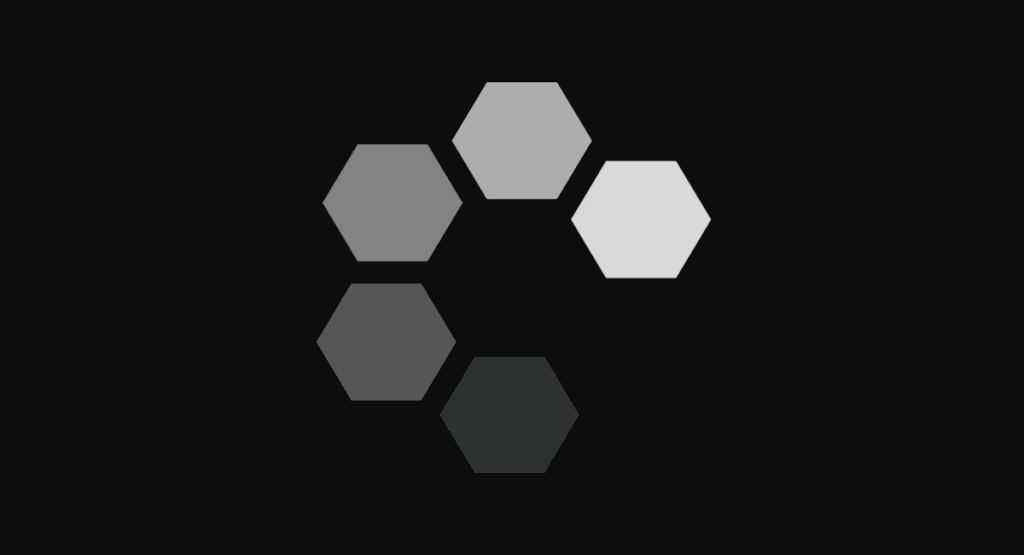
↑例として、こちらの黒い背景動画素材を使ってみましょう。

↑左側がルミナンスキーで背景透過したもので、右側が今回のスクリプトを使ったものですね。
左は黒いフリンジが残ってますが、右は綺麗に透過できていると思います。
背景が黒い素材限定ではありますが、ニコニ・コモンズ等で配布されている素材とかで威力を発揮する良スクリプトです。
扱いも非常に楽ですし、導入しておくと動画の質が上がるので個人的にお薦めです。
って事で、導入方法と使い方を備忘録がてら記述しておきますので興味のある方は読んでいって下さいませ。

宜しくお願い致します。
黒背景透過の基本的な使い方

↑スクリプト製作者様の配布動画はこちらとなります。
黒背景透過スクリプトの導入方法
まずはこちらからスクリプトをDLしていきましょう。
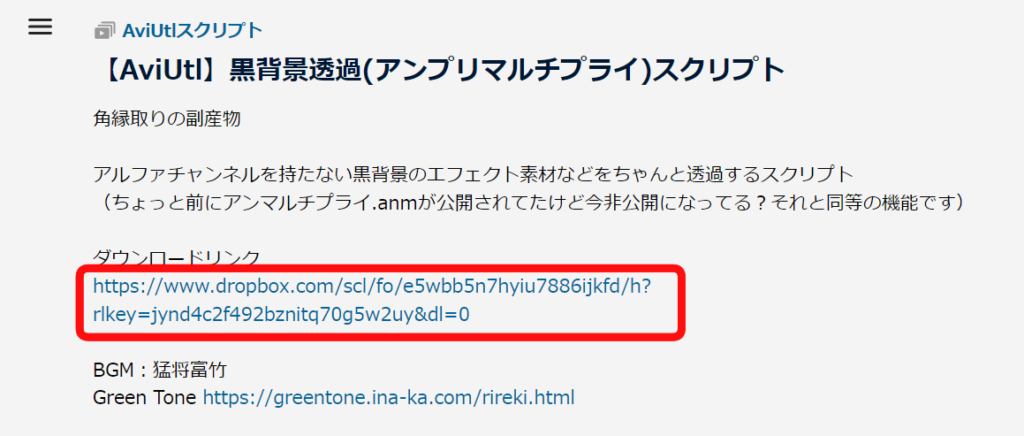
↑ニコニコ動画のスクリプト紹介動画に飛びますので、概容欄にあるリンクから配布ページに移動して下さい。
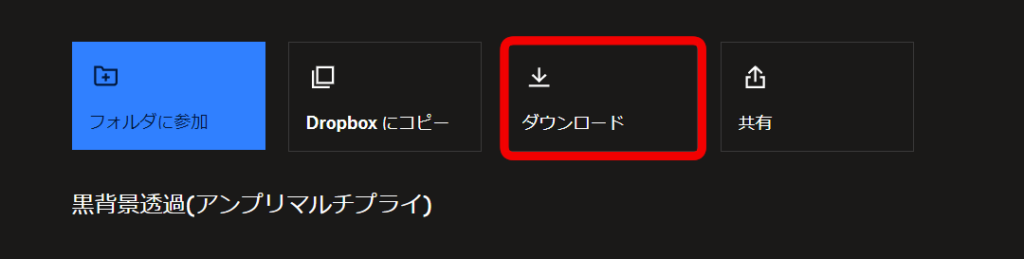
↑スクリプト配布ページに飛びますので、ダウンロードのボタンを押すとzipファイルのDLが始まります。
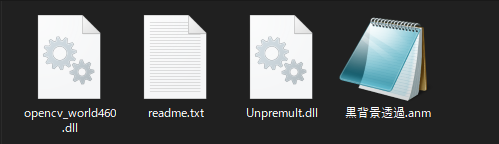
↑ZIPファイルを解凍すると4つのファイルが入ってますので、これらを所定の位置に入れていきます。
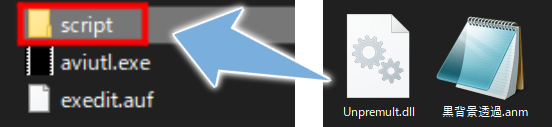
↑まず、『Unpremult.dll』と『黒背景透過.anm』の2つをAviUtlフォルダ内の『exedit.auf』と同じ階層にある『script』フォルダに入れます。
※scriptフォルダがない場合は新規作成してその中に入れて下さい。
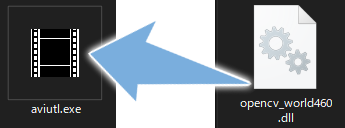
↑次に『opencv_world460.dll』をaviutl.exeが存在するフォルダ内に入れます。
これで導入完了しましたので、次項でさらっと使い方だけ記述しておきます。
黒背景透過の使い方
手順①AviUtlを起動して新規プロジェクトを作ります。
AviUtlを起動して新規プロジェクトを作ります。
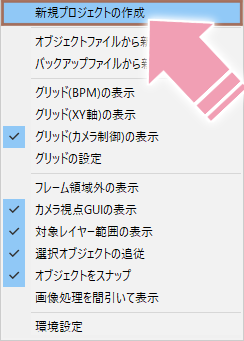
↑拡張編集のタイムライン上で右クリックすると、上記のウィンドウが出てきますので『新規プロジェクトの作成』を選択して下さい。
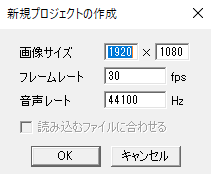
↑新規プロジェクトの作成用ウィンドウが出てきますので、好きなように設定してOKボタンを押して下さい。
※フレームレートを上げると滑らかに動くようになりますが、動画の容量も上がりますので注意して下さい。私は適当に30くらいで設定してますが、激しい動きをする動画を作りたい人は60くらいでも良いと思います。
↑あとで要らない部分を切り取ってリサイズしたい場合は、こちらの記事を参考にしてトリミングしてみて下さいませ。
手順②背景素材と黒背景の動画素材を入れます。
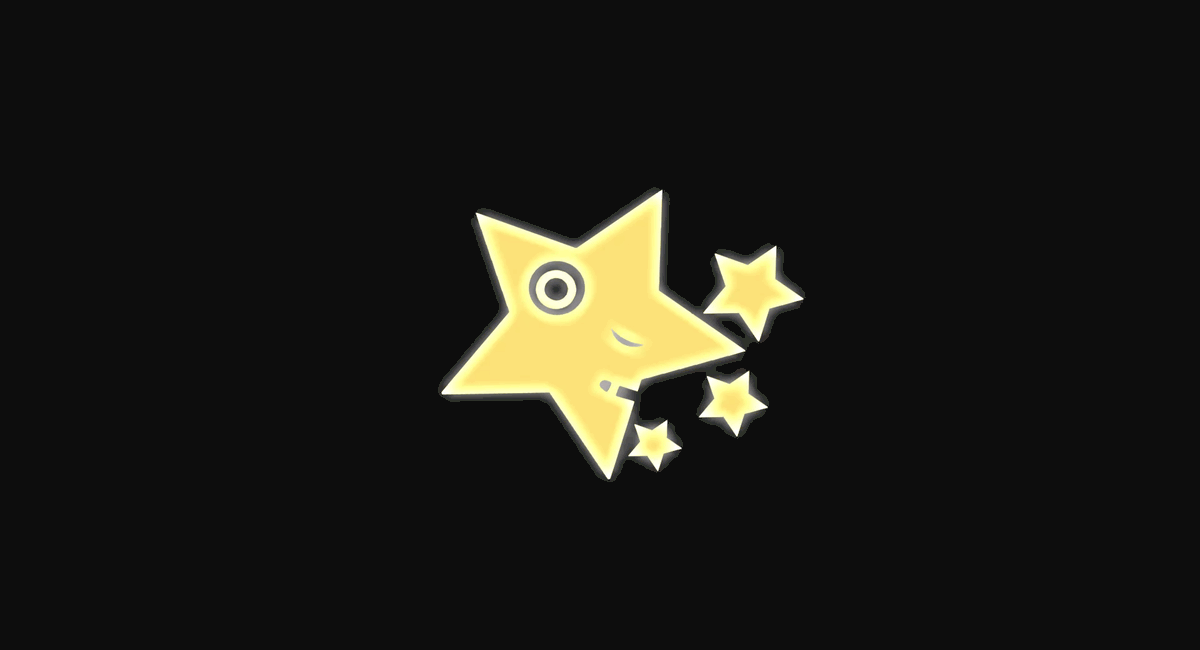
↑今回は例としてこちらの動画素材を使いますが、背景が黒のものなら何でもいいです。
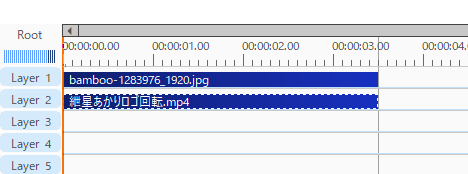
↑透過した時に背景がないとよく解りませんので、拡張編集のレイヤー1の方に適当に好きな背景画像を入れ、レイヤー2に背景が黒の動画素材を入れます。
手順③黒背景透過のアニメーション効果を付与します。
次にこのレイヤー2の背景が黒の動画素材にアニメーション効果を付与します。
タイムライン上のレイヤー2のオブジェクトを選択状態でキーボードのEを押すとリスト一覧が出てきますので、その中にある『アニメーション効果』を選択して下さい。
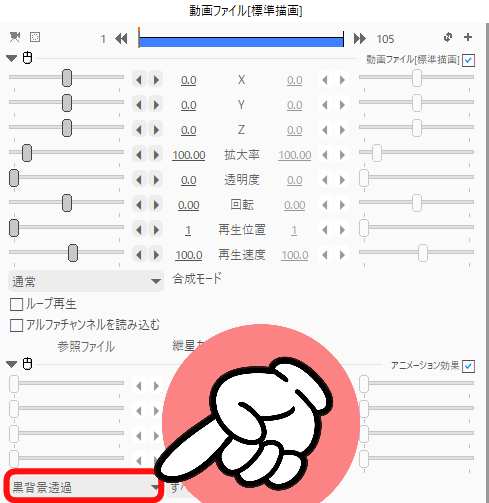
↑設定ダイアログにアニメーション効果が追加されますので、左下にある項目を先程追加したスクリプトの『黒背景透過』に変更します。

↑背景が透過されていれば完成です。
このスクリプトにはパラメーターとか一切存在しない為、適用した段階で背景が透過されますので非常に楽ですね。
個人的にはこれのブルーバックとかグリーンバックとかにも対応してくれるVersionもあると便利なのですが、その内に誰かが作ってくれるかも知れませんので密かに期待して待ってみましょう。
まあ、既に存在していて私が知らないだけかもしれませんけどね。
ともあれ、ルミナンスキーとかで背景透過するよりも綺麗にできますので導入しておいても損はないスクリプトだと思います。
って事で、本日は以上となります。

次項もお時間のある方は読んでいって下さいませ。
↑Live2Dのサブスク購入を御検討の方はこちらからどうぞ。
新規でブログを作りたい方はこちらのレンタルサーバーがお薦めです。⇒≪新登場≫国内最速・高性能レンタルサーバー【ConoHa WING】
動画編集、3Dモデリング用のパソコンをお求めの方はこちらがお薦めです。⇒BTOパソコンのサイコム
今回の記事作成時間&経費&日記

記事作成時間:約5時間
Live2D JUKUメンバーシップ代:990円
……割と久し振りの記事となりましたね。
久し振りと言えば、AviUtlの記事を書くのも凄く久し振りとなります。
ちなみに、なんでいきなりAviUtlの記事を書いたのかと言うと……
最近、資格の勉強以外のプライベートな時間はLive2Dばかり使っているので、かなり食傷気味になってきたからです。
要するに、この所ず~っと次期量産用の雛形Live2Dモデルの開発をしていたので、ブログでぐらいは少し違う事をしたくなってきた訳ですね。
って事で、暫くはAviUtl関連の記事を気晴らしに書くんじゃないかと思います。
あとは一応、3個中の2個目の資格取得が終わったという事でブログの更新速度を上げたい所ではあるのですが、先述したLive2D素体の開発が非常に難航している関係で、あんまり捗っていなかったりします。
今回の雛形用の素体は新しい技術を投入して今まで作ったモデルよりもかなりの高可動にしてみたんですが、その代償としてあちこちの動きが破綻しまくったりとかして、その対策に時間がかかっているのが原因ですね。
この開発中のLive2D素体が完成して量産化の目途がたったあたりになったらブログの方に力を入れていこうと思いますので、気長にお待ち頂けると嬉しいです。
ああ、あと高可動の腕とSD化のノウハウを得る為にオンライン講座の『Live2D JUKU』のメンバーシップに入ったので久し振りに経費が加算されました。
ちなみにこの『Live2D JUKU』ですが、初心者用の講座以外はガチの上級者向けばかりなので初級~中級者ぐらいの人間がすぐに真似できるような内容じゃないのがネックだったりします。
そもそも相応の画力とかも当然のように要求してきますし、このくらいは解るだろうといった感じで細かい所は超省略されて説明されておりますので、この講座だけを見て同じようなものをゼロから作るのは相当にハードルが高いような気がします。
まあ、元々のコンセプトが恐らく上級者のみにターゲットを絞ったオンライン講座っぽいのでそれも仕方がないのかも知れませんけどね。
とはいえ、講座で使われている見本のモデルがメンバーシップに入っているとDLできるようになりますので、そちらを分解したりして仕組みを研究できるのは非常に有用だったりします。
正直、このモデルの見本をDLして勉強できるだけでもメンバーシップ料金の元は取れると思うので、私みたいに特定のノウハウを得る為に一か月だけ登録してみるのもありだと思います。
では、最後に恒例の累計出費&記事作成時間を発表して終わりにしましょう。
総制作時間:約2565時間
累計支出:98,232円


